Firma Rettore
Il workflow può essere attivato sulle tipologie di registrazione: Partenza, Tra uffici, Non protocollato.
Aggiornamenti alla pagina
28/11/2023
Nel passaggio di controllo della registrazione è stata aggiunta l'azione Scelta file e tipo firma, che consente di indicare il tipo di firma da applicare sul documento.
19/10/2022
Nello step Responsabile Amministrativo o Struttura è stata aggiunga l'azione [EP] Approva, visto DG non necessario.
In questo caso sarà cura del Responsabile inserire la motivazione nell'apposito spazio che sarà inserita come annotazione al protocollo.
Registrazione del documento
Nel caso in cui il workflow venga attivato su una registrazione di protocollo in Partenza, si fa presente che il workflow non effettua la spedizione/invio ai destinatari, tale operazione deve essere effettuata manualmente, come descritto nella pagina Invio Documento
Il soggetto che opera da protocollista, ossia colui che effettua la registrazione, deve effettuare una nuova registrazione e compilare, obbligatoriamente i seguenti elementi:
- Firma Rettore con visti come voce di indice, in modo tale che venga attivato il workflow;
- il RPA, nella prima riga della sezione Responsabilità;
- l' Operatore incaricato, nella prima riga della sezione Responsabilità;
- e gli altri elementi obbligatori Oggetto, Classificazione, Allegato
- Destinatario, soloper i protocolli in partenza;
e quindi effettuata la registrazione tramite il pulsante SALVA BOZZA.
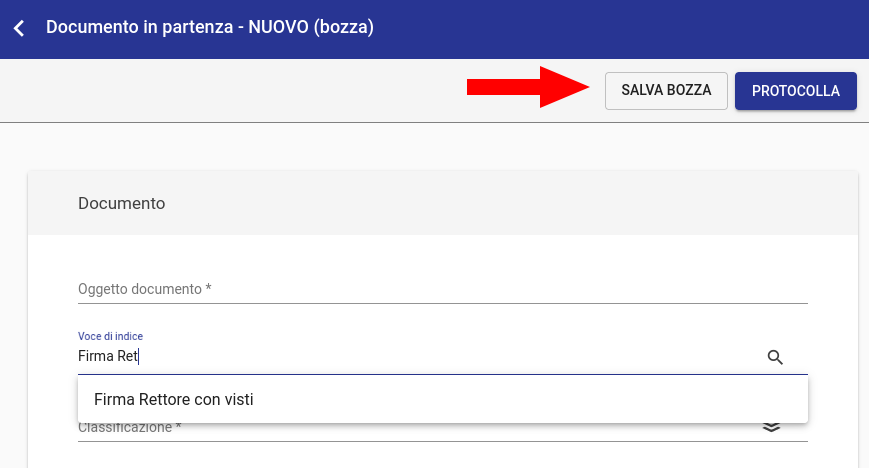
L'avvio del workflow è segnalato dalla presenza di un un pannello di sfondo giallo con il testo ITER DI AUTORIZZAZIONE ATTIVO, al disotto del quale è presente un secondo pannello con il pulsante Azioni disponibili, che fornisce la lista delle azioni che l'utente collegato può svolgere sulla registrazione.
Il pannello ITER DI AUTORIZZAZIONE ATTIVOrisulta cliccabile ed espandibile e mostra la linearizzazione dell'iter di autorizzazione attivo (timeline) sul documento e lo step (con relativa descrizione) in cui si trova il documento.
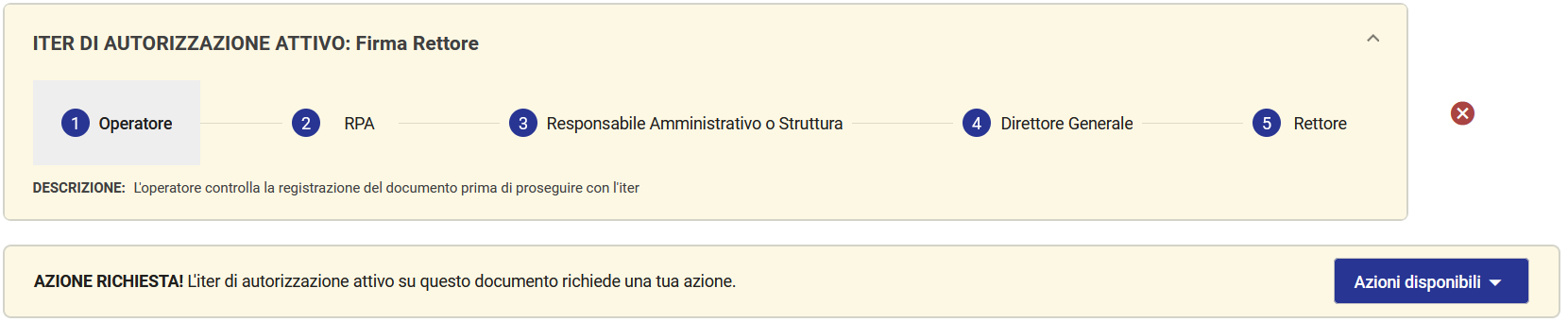
All'avvio del workflow sono inseriti automaticamente in copia conoscenza:
- il soggetto che effettua la registrazione (protocollista)
- il Rettore
- il Pro Rettore
e spedite le email di notifica, agli indirizzi impostati nell'anagrafica di Titulus per il Rettore, il Pro Rettore, per segnalare la registrazione di un documento sul quale sarà richiesta l'apposizione della firma del Rettore.
Operatore (Controllo Registrazione)
Il primo passo del workflow consente a chi ha effettuato la registrazione, di apportare delle correzioni prima di proseguire nell'iter.
Nel caso in cui sia necessario modificare i dati della registrazione è possibile agire attraverso la voce di menu Modifica.

Le azioni disponibili al protocollista, ossia chi sta effettuando la registrazione, sono:
- Registrazione controllata, prosegui con l'iter: consente di far avanzare l'iter sulla base dei dati indicati nella registrazione. Il sistema effettuera i seguenti controlli e se saranno superati si passerà al passo Smistamento automatico:
- presenza dell'Operatore Incaricato, se non indicato sarà inserito automaticamente il soggetto che sta effettuando la registrazione come Operatore Incaricato;
- presenza dei file;
- compilazione di tutti i campi richiesti, ossia marcati con un asterisco.
- Sostituisci allegato, carica nuova versione: consente di aggiungere un file (Documenti informatici) come nuova versione di uno già presente, mantenendo cosi sia la vecchia versione che la nuova.
- Scelta file e tipo firma: consente di indicare quali file devono essere firmati e quale tipologia di firma applicatere (PAdES, PAdES Grafico, CAdES), sarà quindi possibile indicare ad esempio la firma CAdES anche su documento PDF.
Quando si utilizza Scelta file e tipo firma il sistema mostrerà una maschera (finestra di dialogo) con l'elenco dei file allegati alla registrazione.
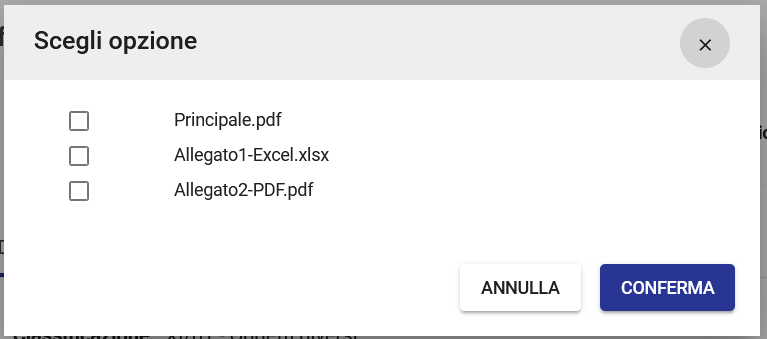
Di fianco ad ogni allegato è presente un checkbox che consente di indicare quali file dovranno essere firmati.
Apposto il checkbox sarà mostrata una icona che rappresenta il tipo di firma che sarà appricato di automaticamente dal sistema.
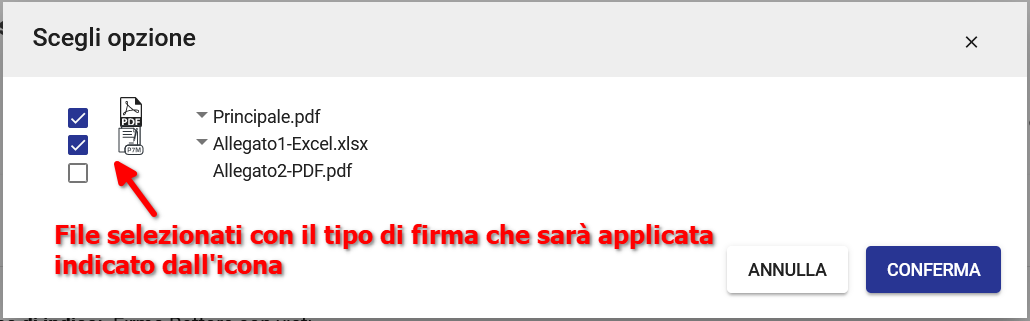
A questo punto sarà possibile cambiare il tipo di firma da applicare cliccando sull'icona a forma di triangolo rovesciato, che attiverà un menu di selezione.
Si ricorda che per file non in formato PDF, non è possibile impostare una firma PAdES, ma solamente CAdES.

Dal menu visualizzato si potrà indicare il tipo di firma da applicare al documento e quindi sarà possibile chiedere l'apposizione di una firma CAdES anche per un file in formato PDF.
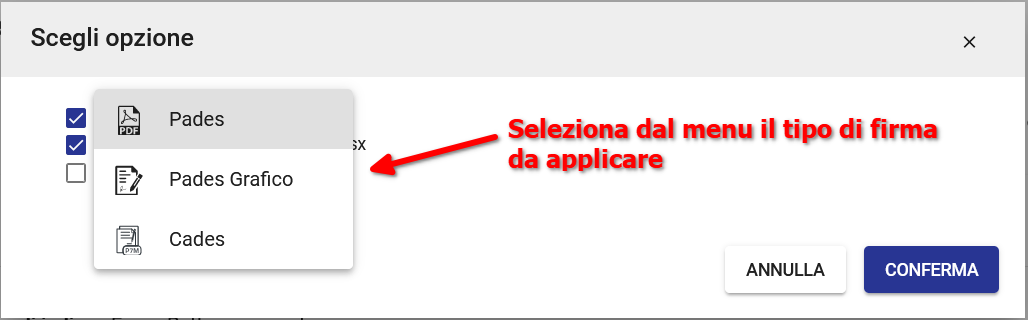
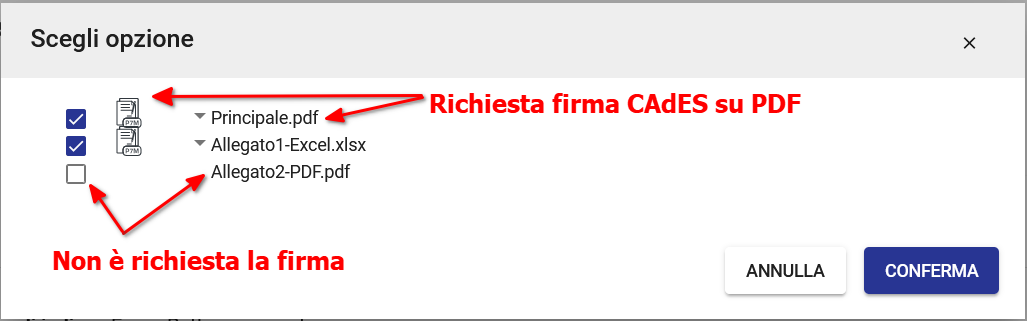
Sulla base delle scelte fatte, quando il Rettore procederà all'apposizione della firma, il sistema mostrerà la lista dei documenti da firmare e il tipo di firma che sarà applicata, come mostrato nella seguente figura.
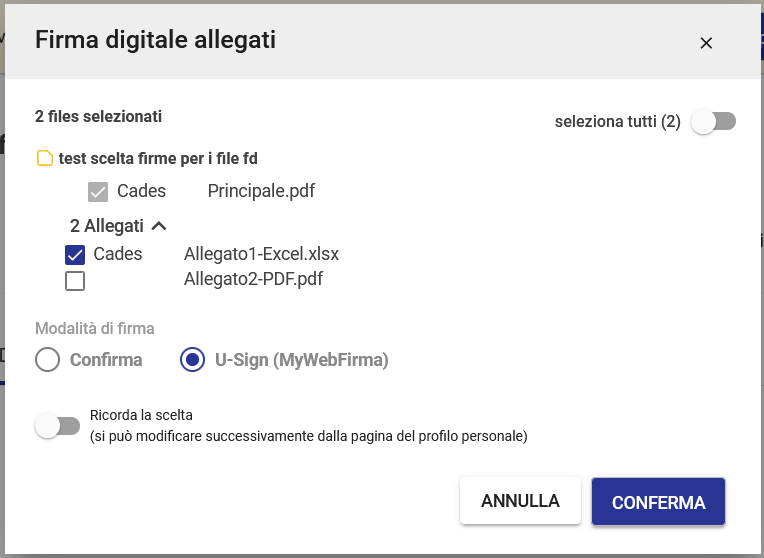
Smistamento automatico
Il passo Smistamento automatico sulla base del RPA indicato, farà avanzare l'iter come segue:
- se chi registra non è il RPA indicato, l'iter proseguirà con il passo RPA, per acquisire il visto del RPA; In questo caso saranno inseriti automaticamente in copia conoscenza (CC) il RPA ed il suo sostituto, inoltre a questi saranno inviate delle mail per notificare la richiesta di intervento sulla registrazione.
- se chi registra è l RPA indicato e l'ufficio del RPA è posto all'interno di una struttura superiore, tipo Area, Centro, Dipartimetno, al visto del Responsabile Amministrativo o Struttura di quest'ultima, l'iter proseguirà con il passo Responsabile Amministrativo o Struttura. Questo passaggio non viene svolto nel caso in cui non esista una struttura superiore. All'interno di Titulus la struttura superiore deve essere configurata nell'anagrafica con tipologia Area; In questo caso saranno inseriti automaticamente in copia conoscenza (CC) il Responsabile Amministrativo o Struttura ed il suo sostituto ed inviate le mail di notifica con richiesta di intervento sulla registrazione.
- se non sono soddisfatte le condizioni precedenti, l'iter proseguirà con il passo Direttore Generale; in questo caso il Direttore Generale ed il suo sostituto saranno inseriti in automatico in copia conoscenza (CC) ed inviate loro le mail di notifica con la richiesta di intervento sulla registrazione.
RPA
Il passo RPA fornisce le seguenti azioni al soggetto indicato come RPA nella registrazione e al suo sostituto:
- Approva, prosegui con l'iter: l'azione fa progredire l'iter come segue:
- Responsabile Amministrativo o Struttura nel caso in cui l'ufficio dell'RPA sia inserito all'interno di una struttura superiore. In questo caso, sono inseriti automaticamente in copia conoscenza (CC) il soggetto individuato come Responsabile Amministrativo o Struttura ed il suo sostituto ed inviate le mail di notifica con la richiesta di intervento sulla registrazione.
- Direttore Generale nel caso in cui la precedente situazione non sia verificata. In questo caso, sono inseriti automaticamente in copia conoscenza (CC) il Direttore Generale e il suo sostituto ed inviate le mail di notifica con la richiesta di intervento sulla registrazione.
- Richiedi all'operatore di riformulare: l'azione manda la registrazione al passo Riformula in carico all'Operatore Incaricato. Al RPA sarà richiesto di inserire una nota in cui riportare indicazioni e motivazioni della richiesta di riformulazione.
- Sostituisci allegato, carica nuova versione: consente di aggiungere un file (Documenti informatici) come nuova versione di uno già presente, mantenendo cosi sia la vecchia versione che la nuova.
In questo passo è disponibile a tutti quelli che possono visualizzare la registrazione l'azione Visualizza chi deve agire.
Il sostituto dell'RPA è costitutito da colui che nell'anagrafica di Titulus ha impostate almeno uno dei seguenti testi nel campo Ruoli/Mansioni:
- Sostituto_<codice_ufficio_di_cui_è_responsabile_il_RPA>: es Sostituto_SI000191, in questo caso viene individuato il Sostituto del Responsabile dell'ufficio con codice SI000191
- Sostituto_<matricola_rpa>: ad esempio Sostituto_PI000275, in questo caso viene individuato il Sostituto della persona con matricola in Titulus pari a PI000275
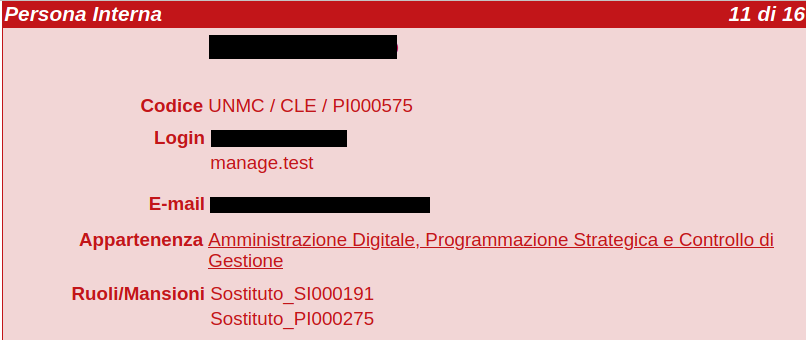
Riformula
In questo passo sono disponibili all'Operatore Incaricato e al RPA le seguenti azioni:
- Sostituisci allegato, carica nuova versione: consente di aggiungere un file (Documenti informatici) come nuova versione di uno già presente, mantenendo cosi sia la vecchia versione che la nuova.
- Reinoltra, prosegui con l'iter: fa progredire l'iter del documento al passo Smistamento automatico.
In questo passo è disponibile a tutti quelli che possono visualizzare la registrazione l'azione Visualizza chi deve agire.
Responsabile Amministrativo o Struttura
Il passo Responsabile Amministrativo o Struttura fornisce le seguenti azioni al soggetto individuato come responsabile della struttura all'interno della quale è collocato l'ufficio del RPA indicato nella registrazione o al suo sostituto:
- [EP] Approva, prosegui con l'iter: l'azione fa avanzare l'iter al passo Direttore Generale. Vengo inseriti in automatico per copia conoscenza (CC) il Direttore Generale ed il suo sostituto ed inviate le mail di notifica con richiesta di intervento sul documento registrato.
- [EP] NON Approva, restituisci al RPA: l'azione richiede al Responsabile Amministrativo o Struttura di inserire una nota in cui esplicitare le problematiche riscontrate o le azioni correttive quindi riporta la registrazione del documento in carico al RPA al passo RPA. In questo caso sono inviate le mail di notifica al RPA, al suo sostituto e all'Operatore Incaricato.
- [EP] Sostituisci allegato, carica nuova versione: consente di aggiungere un file (Documenti informatici) come nuova versione di uno già presente, mantenendo cosi sia la vecchia versione che la nuova.
- [EP] Approva, visto DG non necessario: l'azione evita il passaggio allo step Direttore Generale e conduce direttamente alla valutazione del Rettore. Il Responsabile Amministrativo o Struttura deve inserire una motivazione che sarà registrata come Annotazione.
In questo passo è disponibile a tutti quelli che possono visualizzare la registrazione l'azione Visualizza chi deve agire.
Direttore Generale
Il passo Direttore Generale fornisce le seguenti azioni al Direttore Generale o al suo sostituto:
- Approva, prosegui con l'iter: l'azione fa avanzare l'iter al passo Rettore. Vengo inseriti in automatico per copia conoscenza (CC) il Rettore ed il Pro Rettore ed inviate le mail di notifica con richiesta di intervento sul documento registrato.
- NON Approva, restituisci al RPA: l'azione richiede al Direttore Generale di inserire una nota in cui esplicitare le problematiche riscontrate o le azioni correttive quindi riporta la registrazione del documento in carico al RPA al passo RPA. In questo caso sono inviate le mail di notifica al RPA, al suo sostituto, al Responsabile Amministrativo o Struttura ed al suo sostituto, se individuati.
E' presente inoltre la seguente azione disponibile solamente al Rettore ed al Pro Rettore, in qualità di sostituto:
- NON si richiede visto del Direttore Generale, prosegui con l'iter: l'azione porta il documento al passo Rettore.
In questo passo è disponibile a tutti quelli che possono visualizzare la registrazione l'azione Visualizza chi deve agire.
Rettore
Il passo Rettore fornisce le seguenti azioni al Rettore ed al Pro Rettore, in qualità di sostituto:
- NON Approva, restituisci al Direttore Generale: l'azione richiede al Rettore o al suo sostituto di inserire una nota in cui esplicitare le problematiche riscontrate o le azioni correttive quindi riporta la registrazione del documento in carico al Direttore Generale, ossia al passo Direttore Generale. In questo caso sono inviate le mail di notifica al Direttore Generale ed al suo sostituto con la richiesta di intervento sul documento.
- Approva e procedi con la firma: l'azione richiede l'apposizione della firma digitale del Rettore o del sostituto quindi il documento se diverso da Documento non protocollato viene protocollato in automatico. In questo caso, all'avvenuta apposizione della firma, sono inviate le email di notifica al:
- Direttore Generale e al suo sostituto;
- Responsabile Amministrativo o Struttura e al suo sostituto
- RPA e al suo sostituto
- Operatore Incaricato e a chi ha effettuato la registrazione.
In questo passo è disponibile a tutti quelli che possono visualizzare la registrazione l'azione Visualizza chi deve agire.
Azioni comuni a più passaggi
Sostituisci allegato, carica nuova versione
Questa azione consente di aggiungere un file come nuova versione di uno già presente, mantenendo cosi sia la vecchia versione che la nuova.
Le versioni sono consultabili tramite l'azione Versioni precedenti disponibile accedendo al menu con i tre punti verticali presente nella visualizzazione del Documento .
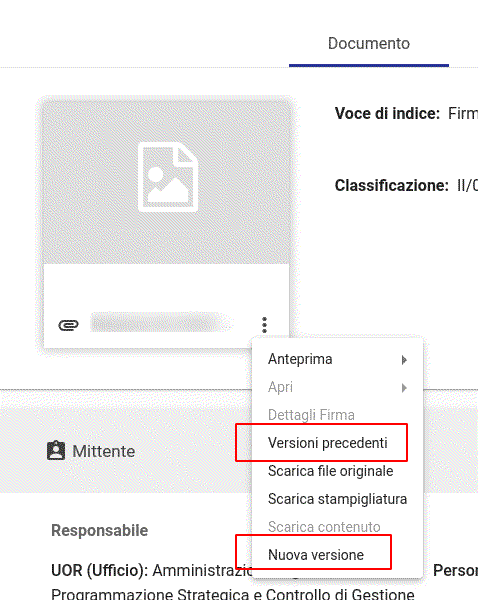
Se si deve aggiungere o eliminare un file allegato è possibile operare tramite la voce di menu Modifica.
Visualizza chi deve agire
L'azione Visualizza chi deve agire presente in vari passi e utilizzabile da chi può consultare la registrazione di protocollo, visualizza un messaggio informativo contenente il soggetto che deve effettuare le azioni e quindi anche a che punto si trova il workflow.
Nella schermata che viene visualizzata è possibile, tramite il pulsante PROSEGUI, inviare una mail di sollecito al soggetto che deve compiere l'azione per far avanzare il documento nell'inter, oppure tramite il pulsante Annulla evitare il sollecito.
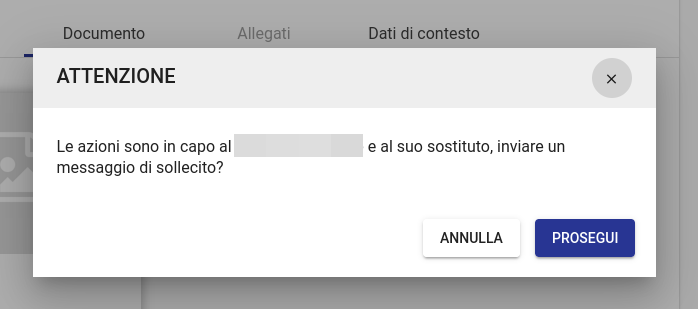
Ulteriori indicazioni
Utilizzo del workflow nelle registrazioni di protocollo Tra Uffici
L'utilizzo del workflow su una registrazione di protocollo Tra Uffici è utile nel caso si voglia acquisire la firma su uno o più documenti e poi ottenere indietro i documenti firmati.
In sostanza viene simulato ciò che avviene con il cartaceo:
- L'Ufficio mittente invia i documenti da firmare tramite posta interna al destinatario;
- Gli addetti alla posta prendono in carico i documenti e li trasportano fisicamente a destinazione;
- I documenti vengono ricevuti e firmati dal destinatario;
- Il destinatario invia i documenti firmati tramite posta interna all'ufficio mittente;
- Gli addette alla posta prendono in carico i documenti firmati e ri riconsegnano al mittente;
- Il mittente riceve i documenti firmati.
In questa situazione è quindi necessario compilare le parti relative alla Mittente(Minuta) e Destinatari (Originale) con le medesime informazioni.
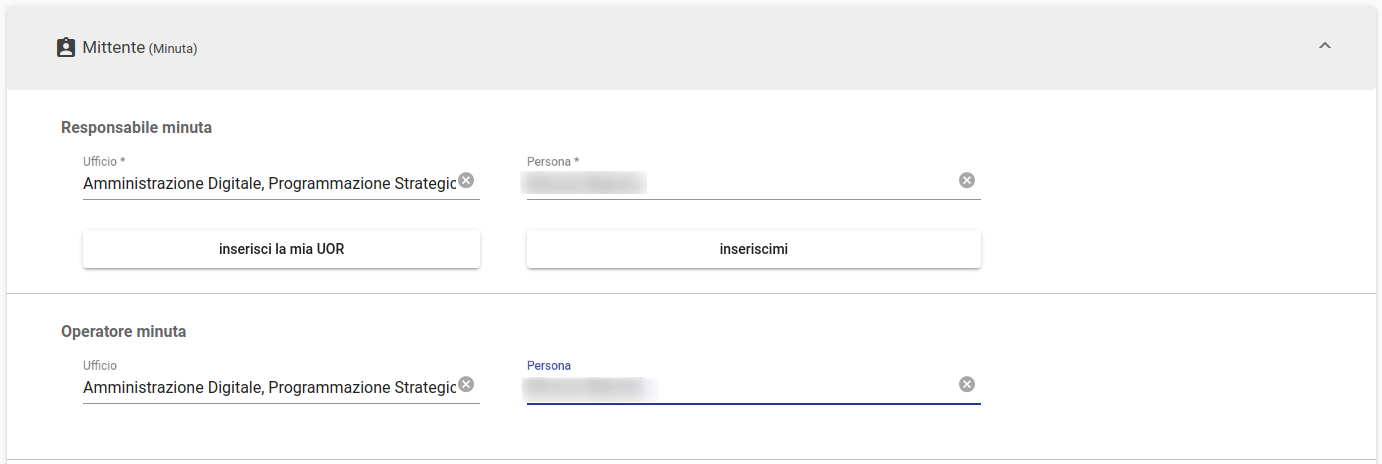
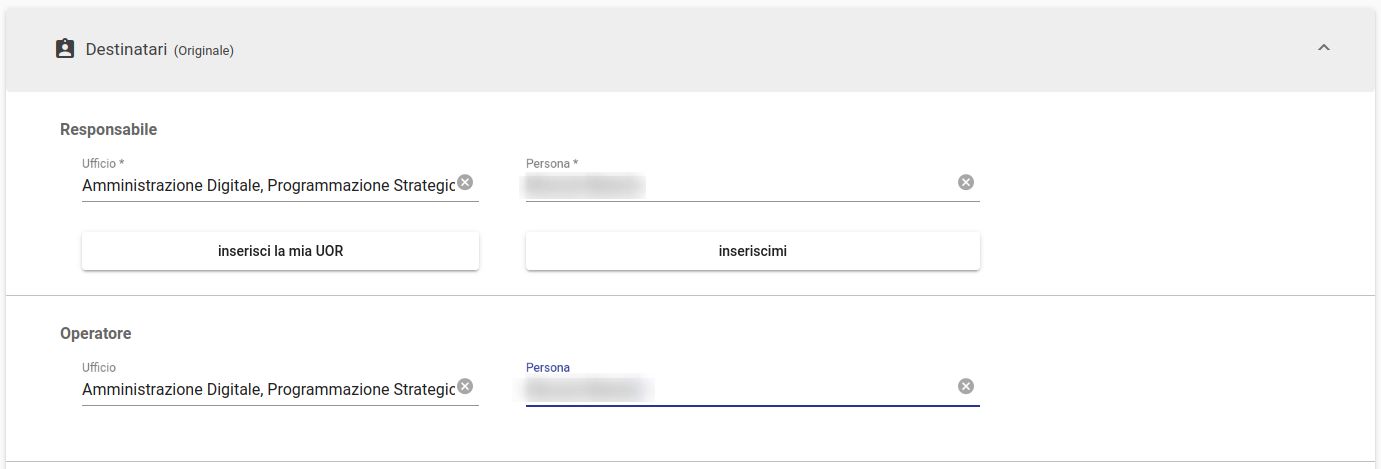
Nel caso in cui si voglia attivare il workflow su una registrazione di protocollo Tra Uffici, che deve sempre trovarsi in BOZZA, è necessario indicare la voce di indice nella sezione Originale e quindi indicare la classificazioni più idonea.
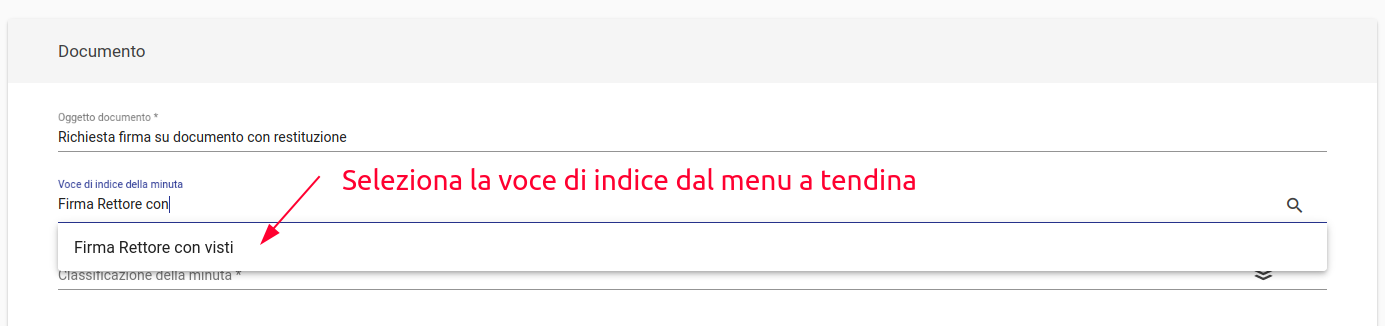
Inserite tutte le informazioni necessarie, alla registrazione, il workflow verrà attivato in automatico ed opererà secondo i passi che lo costituiscono sulla base delle informazioni indicate nella sezione Responsabilità, ossia Destinatario (Originale), Operatore Incaricaricato (Originale).
Formati di firma prodotti CAdES e PAdES
Come risultato dell'azione Approva e procedi con la firma, nel passo finale Valutazione Rettore, il sistema produrrà tanti file firmati digitalmente quanti sono i file selezionati per la firma, solitamente tutti quelli presenti nella sezione Documenti Informatici, in uno dei seguenti formati:
- CAdES (file con estensione p7m)
- PAdES (file con estensione pdf)
In base al formato del file presente nella sezione Documenti Informatici saranno quindi prodotti i file firmati nel seguente modo:
- Nel caso in cui il file sia in formato PDF sarà applicata una firma PAdES ed il file che si otterrà avrà sempre estensione .pdf.
- Nel caso in cui il file sia in formato diverso dal PDF, tipo Microsoft Word (docx), OpenDocument Text (.odt), Rich-Text Format (.rtf), Fogli di calcolo Microsoft Excel (.xlsx) , OpenDocument Spreadsheet (.ods) etc., sarà applicata una firma CAdES ed il file che si otterrà avrà estensione .p7m.
In base a quanto indicato sopra si consiglia di inserire all'interno della sezione Documenti Informatici i documenti, ossia file, nel formato adatto ad ottenere la tipologia di firma desiderata, ad esempio se si necessità di un file firmato in formato .p7m non andranno inseriti i file in PDF, ma i file in formato docx.







